PostgreSQL atau Postgres adalah sistem manajemen basis data relasional objek (ORDBMS) berkinerja tinggi yang kuat yang dirilis di bawah lisensi gaya BSD yang fleksibel. PostgreSQL sangat cocok untuk database besar dan memiliki banyak fitur canggih.
PostgreSQL tersedia untuk banyak sistem operasi termasuk Linux, FreeBSD, Solaris, dan Microsoft Windows.
PhpPgAdmin adalah aplikasi web berbasis PHP untuk mengelola database PostgreSQL. Dengan Phppgadmin, mudah untuk membuat database, membuat peran, dan membuat tabel di Postgres.
Tutorial ini akan menunjukkan instalasi PostgreSQL dan antarmuka administrasi berbasis web phpPgAdmin di Ubuntu 15.04.
Prasyarat
- Server Ubuntu 15.04.
- Akses root/Sudo.
Apa yang akan kita lakukan dalam tutorial ini:
- Instal PostgreSQL, phpPgAdmin, dan Apache2.
- Konfigurasikan Pengguna PostgreSQL.
- Konfigurasi Apache2.
- Konfigurasikan phpPgAdmin.
- Pengujian.
Langkah 1 - Menginstal PostgreSQL, phpPgAdmin, dan Apache2
PostgreSQL dan PhpPgAdmin tersedia di repositori Ubuntu. Jadi Anda hanya perlu menginstalnya dengan perintah apt.
sudo apt-get install postgresql postgresql-contrib phppgadmin
Perintah di atas akan otomatis menginstal semua paket yang dibutuhkan oleh PostgreSQL, seperti Apache, PHP dll.
Langkah 2 - Konfigurasikan pengguna PostgreSQL
PostgreSQL menggunakan peran untuk otentikasi dan otorisasi pengguna, seperti halnya izin Unix-Style. Secara default, PostgreSQL membuat pengguna baru yang disebut "postgres" untuk otentikasi dasar. Untuk menggunakan PostgreSQL, Anda harus login ke akun "postgres", Anda dapat melakukannya dengan mengetik:
sudo su
su - postgres
Sekarang Anda dapat mengakses prompt PostgreSQL dengan perintah:
psql
Dan kemudian ubah kata sandi untuk peran postgres dengan mengetik:
\password postgres
ENTER YOUR PASSWORD
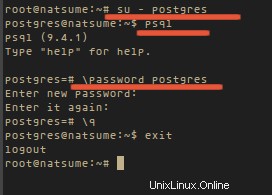
Langkah 3 - Konfigurasi Apache2
Anda perlu mengkonfigurasi Apache untuk phpPgAdmin. Edit file /etc/apache2/conf-available/phppgadmin.conf dengan nano dengan mengetik:
cd /etc/apache2/conf-available/
nano phppgadmin.conf
Beri komentar pada baris #Require local dengan menambahkan # di depan baris dan tambahkan di bawah baris allow from all sehingga Anda dapat mengakses dari browser Anda.
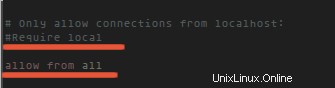
Langkah 4 - Konfigurasi phpPgAdmin
Edit file /etc/phppgadmin/config.inc.php dengan mengetik :
cd /etc/phppgadmin/
nano config.inc.php
Temukan baris $conf['extra_login_security'] =true; dan ubah nilainya menjadi false sehingga Anda dapat login ke phpPgAdmin dengan postgres pengguna.

Langkah 5 - Mulai ulang PostgreSQL dan Apache2
systemctl restart postgresql
systemctl restart apache2
Langkah 6 - Pengujian
Sekarang akses phppgadmin dengan browser Anda http://yourip/phppgadmin/.
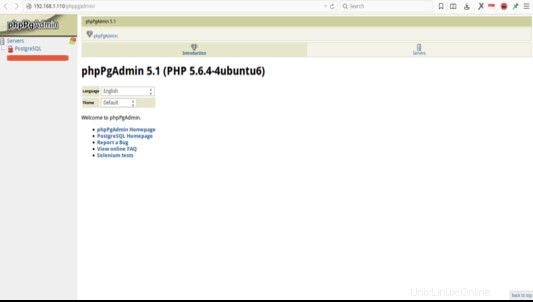
lalu coba masuk dengan user postgres dan kata sandi Anda.
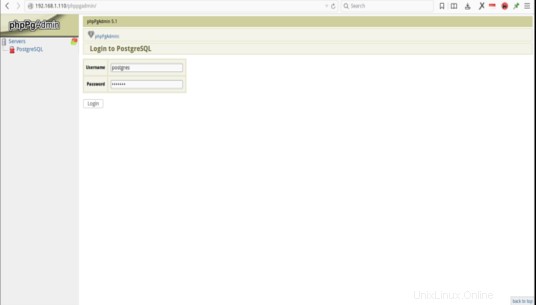
Setelah masuk Anda akan mendapatkan antarmuka ini:
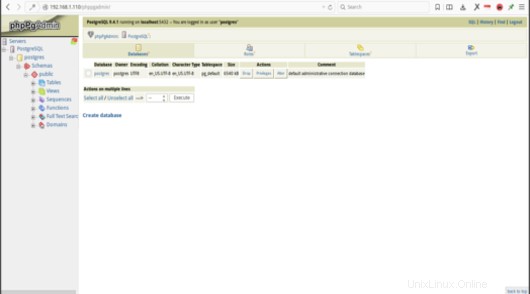
Kesimpulan
PostgreSQL adalah sistem manajemen basis data relasional objek (ORDBMS) tingkat lanjut, Open Source dan memiliki Komunitas yang besar dan aktif. PostgreSQL menyediakan program baris perintah psql sebagai front-end utama, yang dapat digunakan untuk memasukkan kueri SQL secara langsung, atau menjalankannya dari file. phpPgAdmin adalah alat administrasi berbasis web untuk PostgreSQL yang ditulis dalam PHP yang memudahkan administrasi database Postgres.
Tautan
- Ubuntu
- PostgreSQL